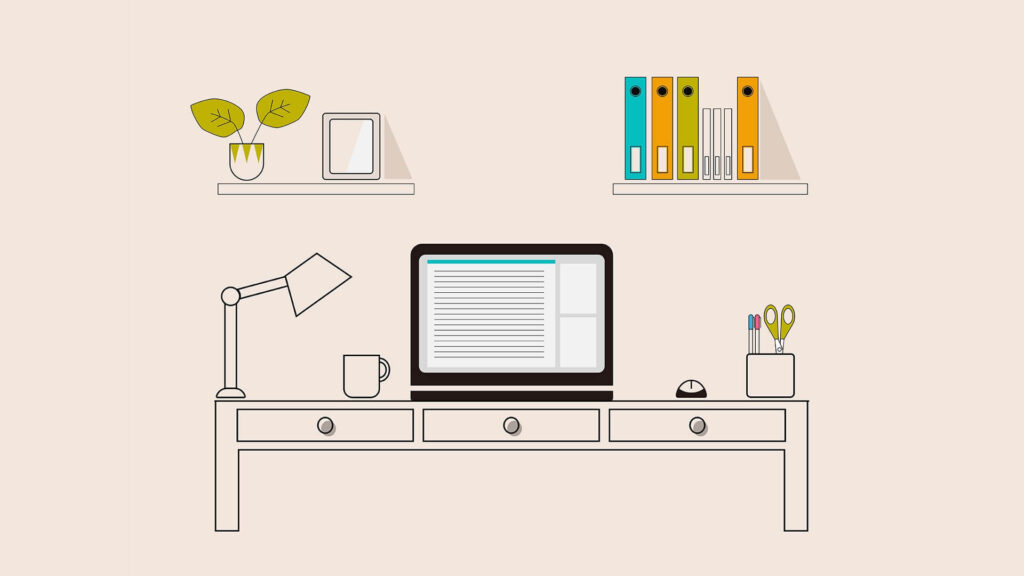
- 雑記ブログで始めたけど、同カテゴリの記事がたまってきた
- 特化ブログを作りたいけど、今まで作ってきたブログが・・・
- 雑記ブログのカテゴリを分けて特化ブログを作りたい
こんなお悩みを解決します。
この記事で解説する雑記ブログから特化ブログへ移行する手順を実践すれば、誰でもスムーズに雑記ブログから記事を分けて特化ブログを作ることができます。
始めは何を書いたらいいのかわからず、雑記ブログで始める方がほとんどだと思います。

もちろん僕もそのうちの一人ですよ~
しかし、記事をひたすら書いてると次第に自分の得意分野が分かってきて、同カテゴリの記事がたくさん溜まってきます。
そんな時は雑記ブログから特化ブログへ移行して、雑記ブロガーを卒業しちゃいましょう!
雑記ブログから特化ブログへ移行する方法
雑記ブログから特化ブログへ移行する方法として以下2つが考えられます。
- サブドメインへ移行
- 新規ドメインへ移行
どちらでも移行手順は同じですが、新規ドメインを使う場合は先に「ドメインの取得からレンタルサーバーへドメインを設定」を済ませておく必要があります。
その手順は『エックスサーバーにドメインを追加する方法を【26枚】の画像で解説!』で解説してるので、参考にしてください。

以降は便宜上、『サブドメインを使った移行手順』として解説しますが、新規ドメインでも同様の手順で進めていけるのでご安心ください。
サブドメインへ移行する手順
- サブドメイン作成
- 親ドメインからサブドメインにデータ移行
- リダイレクト設定
- 親ドメイン、サブドメインで不要記事を非公開・削除
- 記事内URL修正
手順がたくさんあるようで難しく思うかもしれませんが、やってみるとそんなに難しくはないのでご安心ください。
この手順どおりに進めていけば、スムーズにサブドメインへ記事を移行できますよ!
それではさっそくやってみましょう!
以降はレンタルサーバーのサーバーパネルから作業をするため、ログインしておいてください。
Xserverをご利用の方はインフォパネルにアクセスして『サーバー管理』からサーバーパネルに移動します。
もしくは以下URLからサーバーパネルに直接ログインも可能です。
以降はレンタルサーバーのサーバーパネルから作業をするため、ログインしておいてください。
Xserverをご利用の方はインフォパネルにアクセスして『サーバー管理』からサーバーパネルに移動します。
もしくは以下URLからサーバーパネルに直接ログインも可能です。
サブドメイン作成
まずは契約しているレンタルサーバーのサーバーパネルからサブドメインを作成します。
この記事では当ブログで利用しているエックスサーバーのサーバーパネルを例にサブドメイン追加手順を解説します。
【ドメイン – サブドメイン設定】をクリック。
サブドメインを作成したいドメインを選択。
サブドメイン設定追加タブを選択して以下の通り入力、選択。
- サブドメイン名:追加したいサブドメイン名を入力
- ドキュメントルート:サブドメイン名でディレクトリ(フォルダ)が作成されるように設定(上段)
- 無料独自SSL:チェックが入れてください
『確認画面へ進む』をクリック。
設定内容を確認して問題なければ『追加する』をクリック。
これでサブドメインの追加は完了!
親ドメインからサブドメインにデータ移行
サブドメインを用意したら、親ドメインブログのデータを丸々サブドメインにコピーします。
データを移行する方法は以下2つ。
- WordPress簡単移行
- 手動でバックアップ取得、復元
順に解説していきますね。
WordPress簡単移行
WordPress簡単移行サービスとは、ブログのユーザー名とパスワードがあれば簡単にデータを複製することができるサービスです。
ご利用のレンタルサーバーによっては用意されていないこともありますが、現在では多くのレンタルサーバーで用意されているはず。
簡単移行サービスがあるならぜひ使いましょう!
手動でバックアップ取得、複製
ご利用のレンタルサーバーにWordPress簡単移行サービスがない、または何らかの理由により使えないという場合は手動でバックアップを取得して、手動で複製する必要があります。
親ドメインからバックアップ取得
まずは親ドメインブログからバックアップを取得。
バックアップの取得手順は『【BackWPupの使い方】サーバー負荷を意識したジョブ設定手順』を参考にしてください。
バクアップを取得したら戻ってきてくださいね。
取得したバックアップデータを使ってサブドメインブログに複製
次に取得した親ドメインブログのバックアップデータを、サブドメインブログにコピーします。
サブドメインにはまだWordPressが無い状態なので、まずはサブドメインにWordPressをインストールしておきましょう。
サーバーパネルから【WordPress – WordPress簡単インストール】へ進みます。
対象ドメインの『選択する』をクリックします。
『WordPressインストール』をクリック。
WordPressをインストールするために必要な項目を入力します。
- 設定対象ドメイン:WordPressをインストールしたいドメインを選択
- サイトURL:対象サブドメインを選択(右側の項目は空欄のままでOK)
- キャッシュ自動削除:『ONにする』を選択
- データベース:『自動でデータベースを生成する』を選択
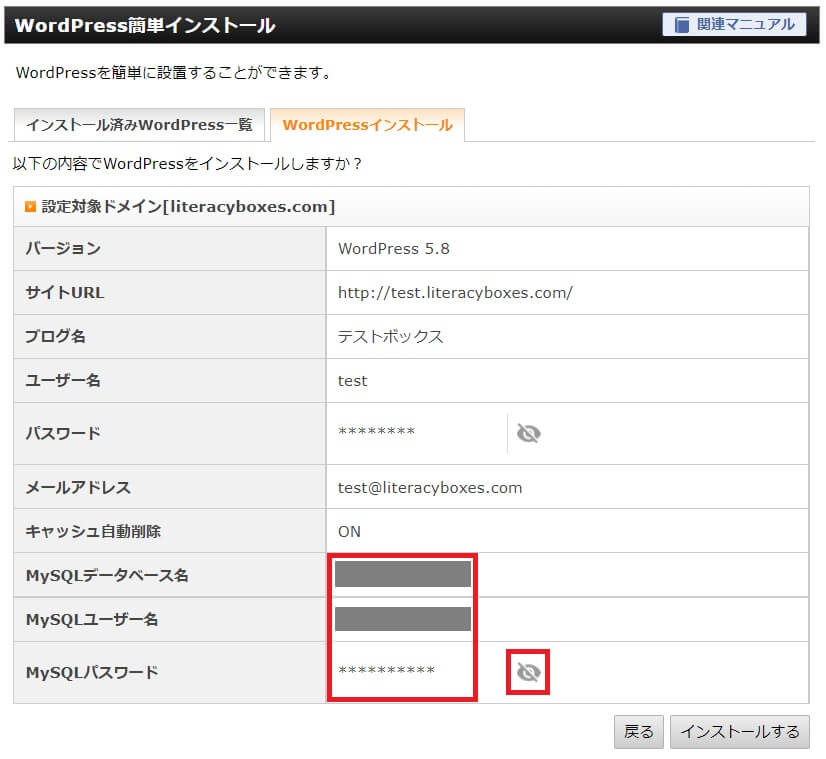
自動生成された以下3つのデータベース情報は、サブドメインへブログを複製する時に使うので、メモしておいてください。
- MySQLデータベース名
- MySQLユーザー名
- MySQLパスワード
内容を確認して問題なければ『インストールする』をクリック。数十秒~数分でWordPressのインストールが完了します。
WordPressの用意ができたら、取得しておいたバックアップデータを使ってサブドメインブログへ複製しましょう。
複製手順は『WordPressバックアップデータを使って【復元orお引っ越し】』を参考にしてください。
複製したら戻ってきてください。
リダイレクト設定
複製までできたらもう少しで完了です!あとちょっと頑張ってください。
次は親ドメインブログ側で、サブドメインブログに移す予定の記事にきたアクセスを、サブドメインブログの記事にリダイレクトさせるための設定をしていきます。

リダイレクト処理をしておくことで、SEO評価を引き継ぐことができるので、しっかり設定しておきましょう!
リダイレクトのことがよくわからないという方は、先に『リダイレクトとは?【種類・必要な状況・適切な使い分け方】を解説!』を確認してください。
リダイレクト処理の具体的な設定方法は『WordPressでリダイレクト設定するならプラグイン【Redirection】』を参考に設定を進めてください。
不要記事を非公開・削除

親ドメインブログ、サブドメインブログでそれぞれ不要記事を非公開、削除します。
親ドメインブログ
サブドメインブログで公開する記事は親ドメインブログにはもう不要なので、下書き(非公開)にしておきましょう。
削除でも特に問題はありませんが、万が一あとから「やっぱりサブドメインに移行しないほうがよかったかな」と思ったときのために、念の為【下書き】にしておくことをお勧めします。
サブドメインブログ
親ドメインブログで公開する記事はサブドメインブログにはもはや不要なので、削除します。
親ドメインブログ側作業のように【下書き】にしておく必要もないため、削除でOK。
記事内URL訂正
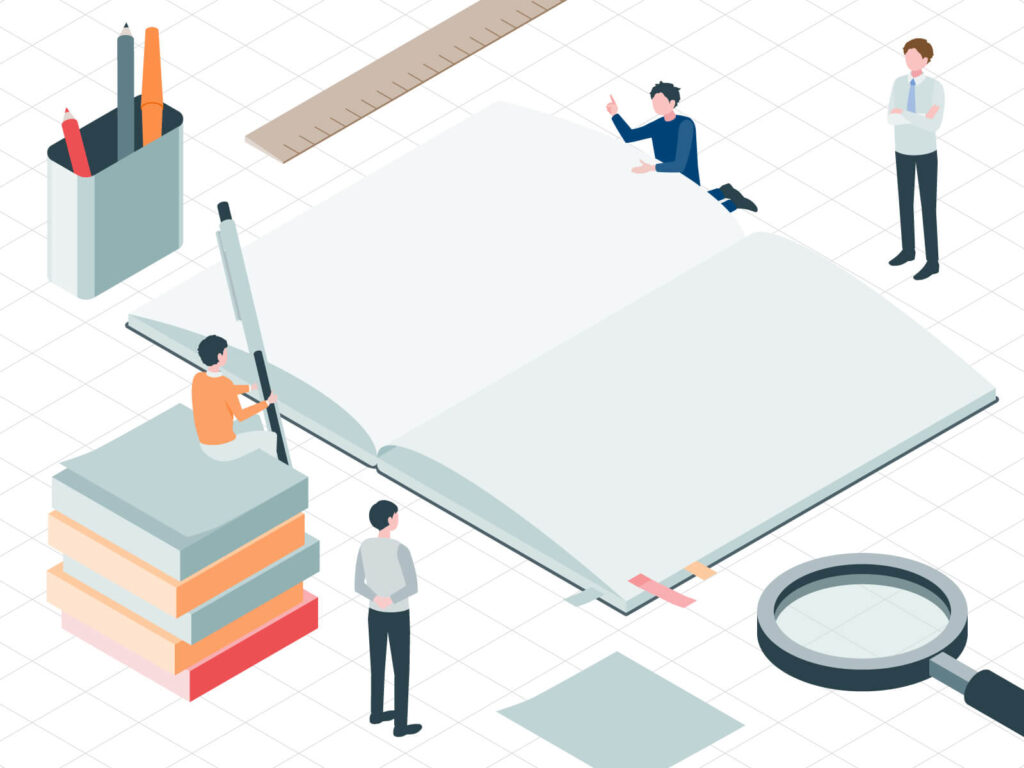
サブドメインブログに移行した記事内に記載されているURL(内部リンク)は、全て親ドメインブログのURLのままになってるので、サブドメインブログのURLに訂正していきます。
サブドメインブログ記事に貼られているリンクを
https://literacyboxes.com/~
▼
https://test.literacyboxes.com/~
に訂正
記事内のリンクとは他ページへの内部リンクだけでなく、画像もURLで表示されているため、数が多いはず。
一つひとつ直していくと気が遠くなる作業なので、一括置換します。
ブログの命とも言えるデータベースを修正する作業になるので、細心の注意を払ってください。
『全記事内の全リンクを一括置換する方法』を参考に一括置換を実行してください。
手動URL修正
以下に当てはまる場合は、一括置換完了後に追加で手動訂正が必要です。
- サブドメインブログの記事内に、親ドメインブログの記事へのリンクが存在する
一括置換によって、親ドメインURLが全てサブドメインURLに変更となるため、サブドメインブログ記事内に貼られている親ドメインブログ記事のURLまでもが変更されています。
特化にするためにサブドメインに記事を移したのなら、親ドメインブログに残された記事との関連はほとんどないはずなので、おそらくほとんどリンクで繋がってることはないとは思いますが・・・。
念の為確認して、もしあれば訂正しておきましょう。
このステップでようやく完了です!
お疲れさまでした。
まとめ:雑記ブログから特化ブログへ移行する手順
最後に、ご紹介した内容をおさらいしておきましょう。
- サブドメインを用意してバックアップから複製を作る
- リダイレクト設定をしたあと、記事内URLを修正する
- 最後に親ドメイン、サブドメインから不要記事を非公開・削除する
ご紹介した内容を実践したなら、誰でも簡単に雑記ブログから特化ブログへ移行することができますね。
いつでも特化ブログに移行することは簡単なので、雑記か特化か迷ってる暇があるならまずはたくさん記事を書いて経験を積みながら記事を増やしておきましょう!
記事を書けば書くほどライティング技術が上がり、あとから特化ブログも作りやすくなりますよ。
記事を書いてるうちにネタ切れで困った時は「『ブログがネタ切れで書けない』そんな時僕がやってる【5つの対策】」を参考にしてください。
ブロトピ:真面目にブログを楽しむ会♪
ブロトピ:wordpress勉強会
ブロトピ:ブログを更新したらここで報告
ブロトピ:ブロガー応援&更新報告♪
ブロトピ:みんなで気軽にアクセスアップ


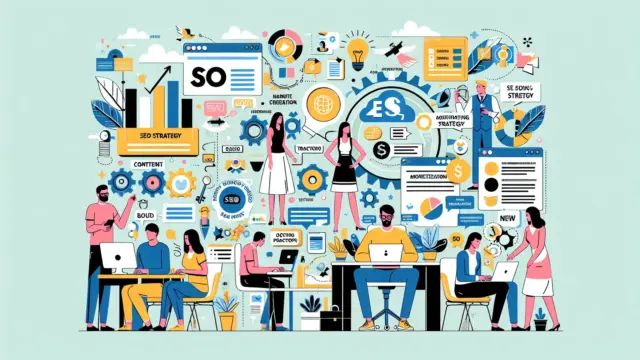

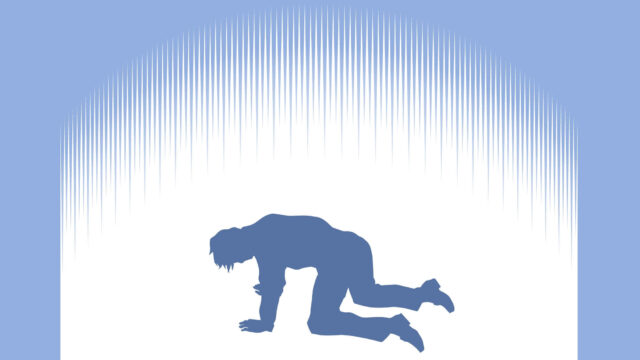
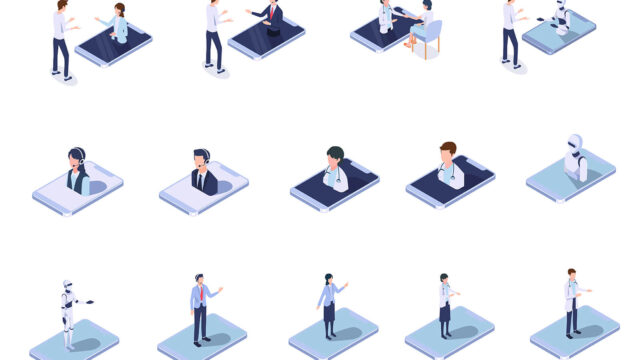
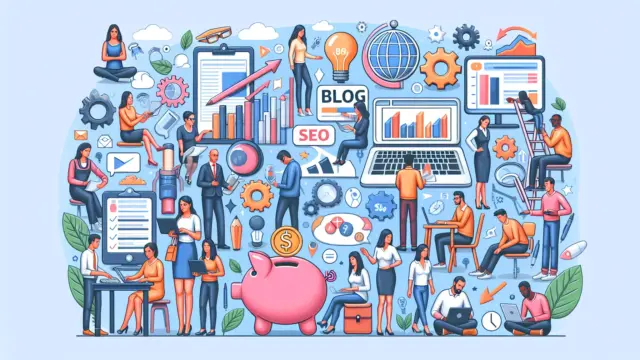
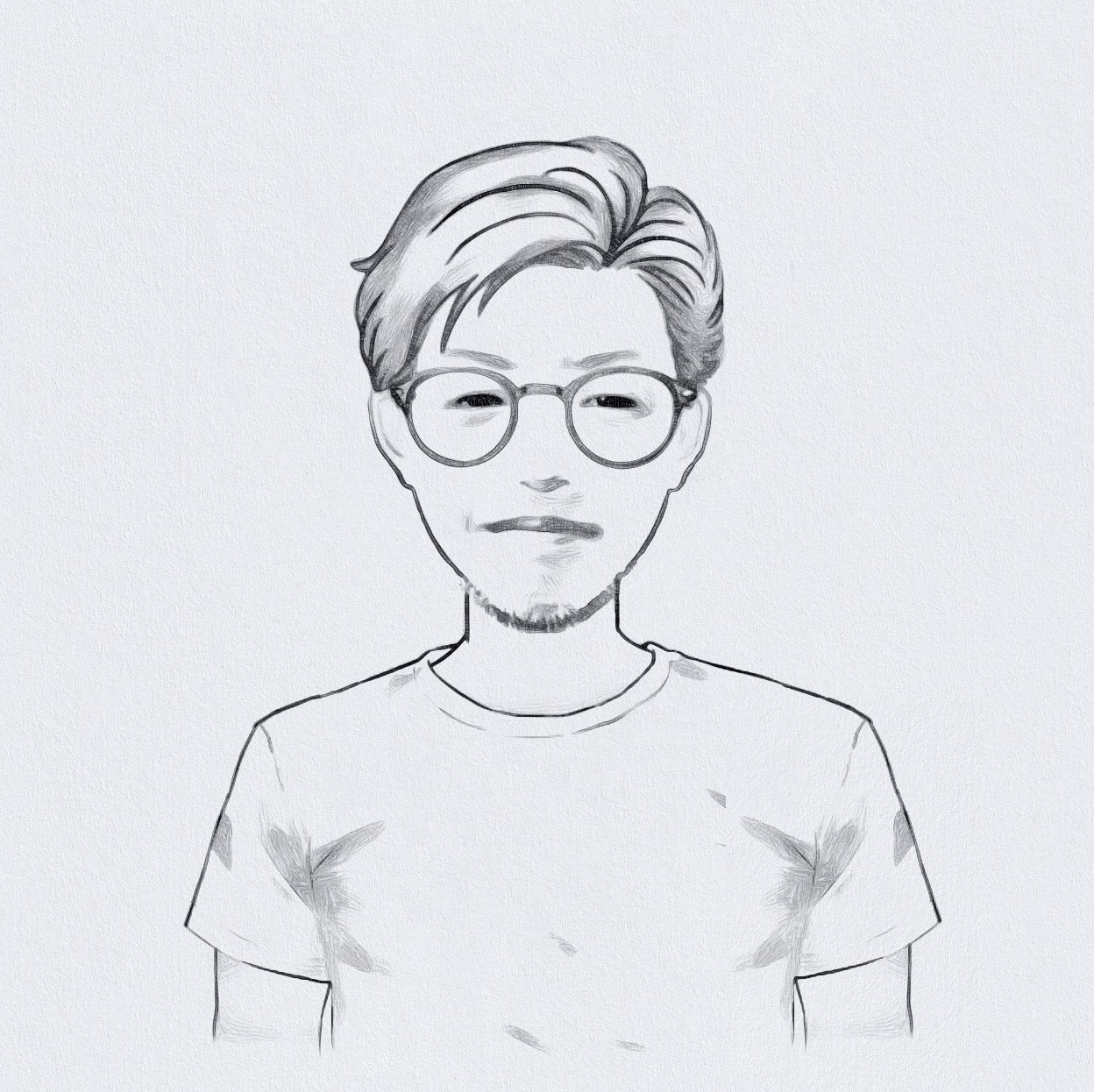
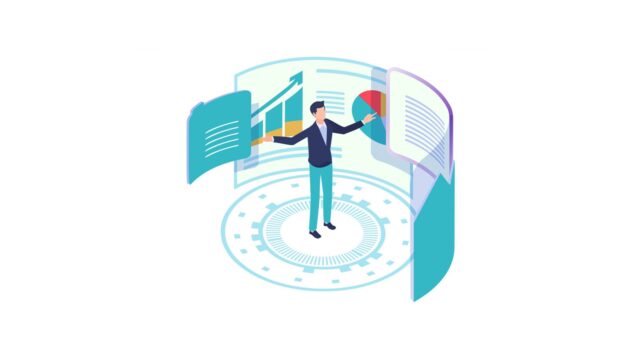

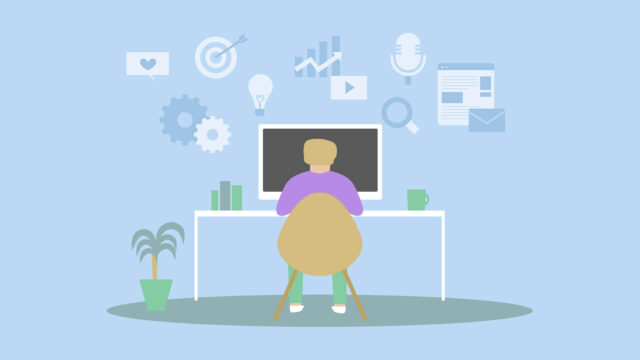

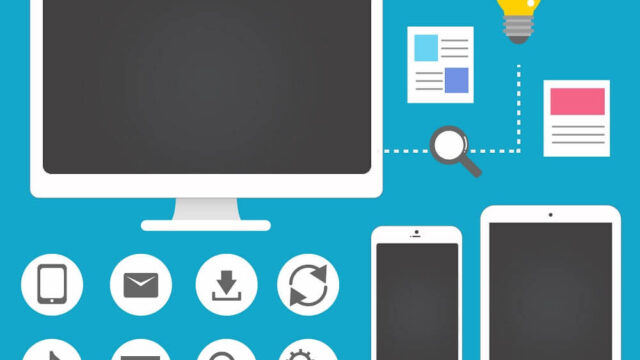
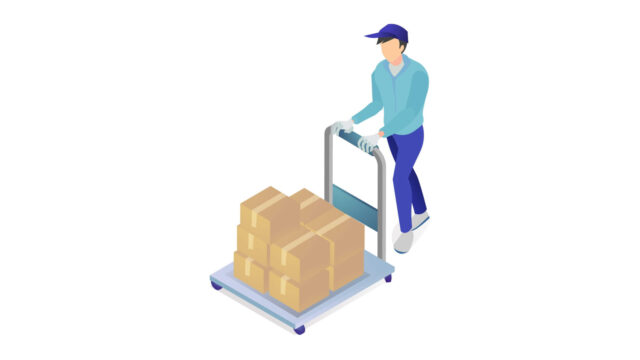
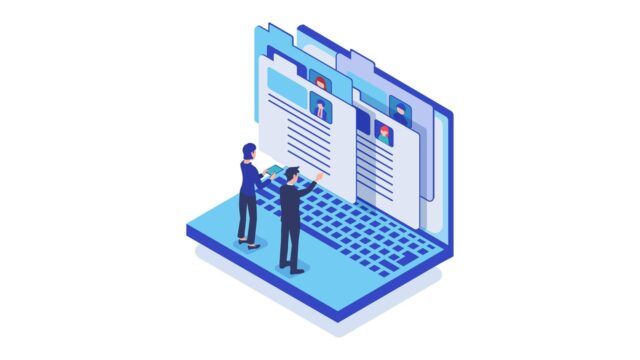





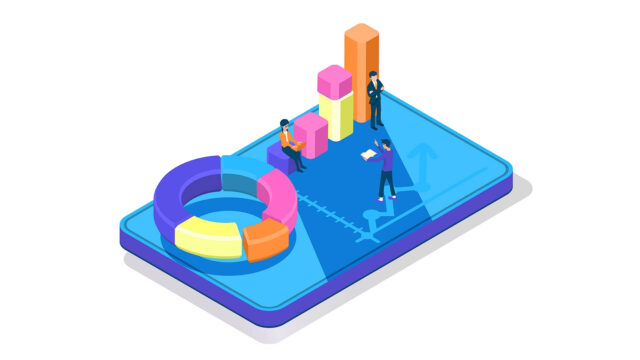






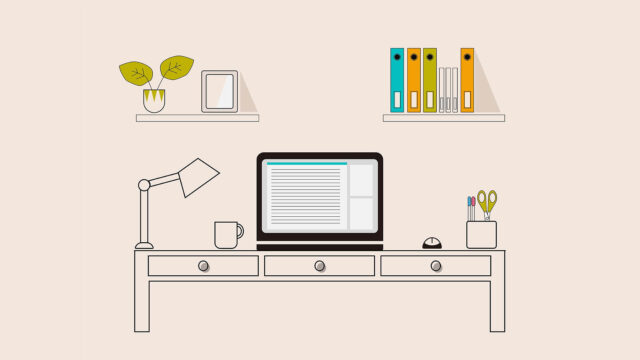
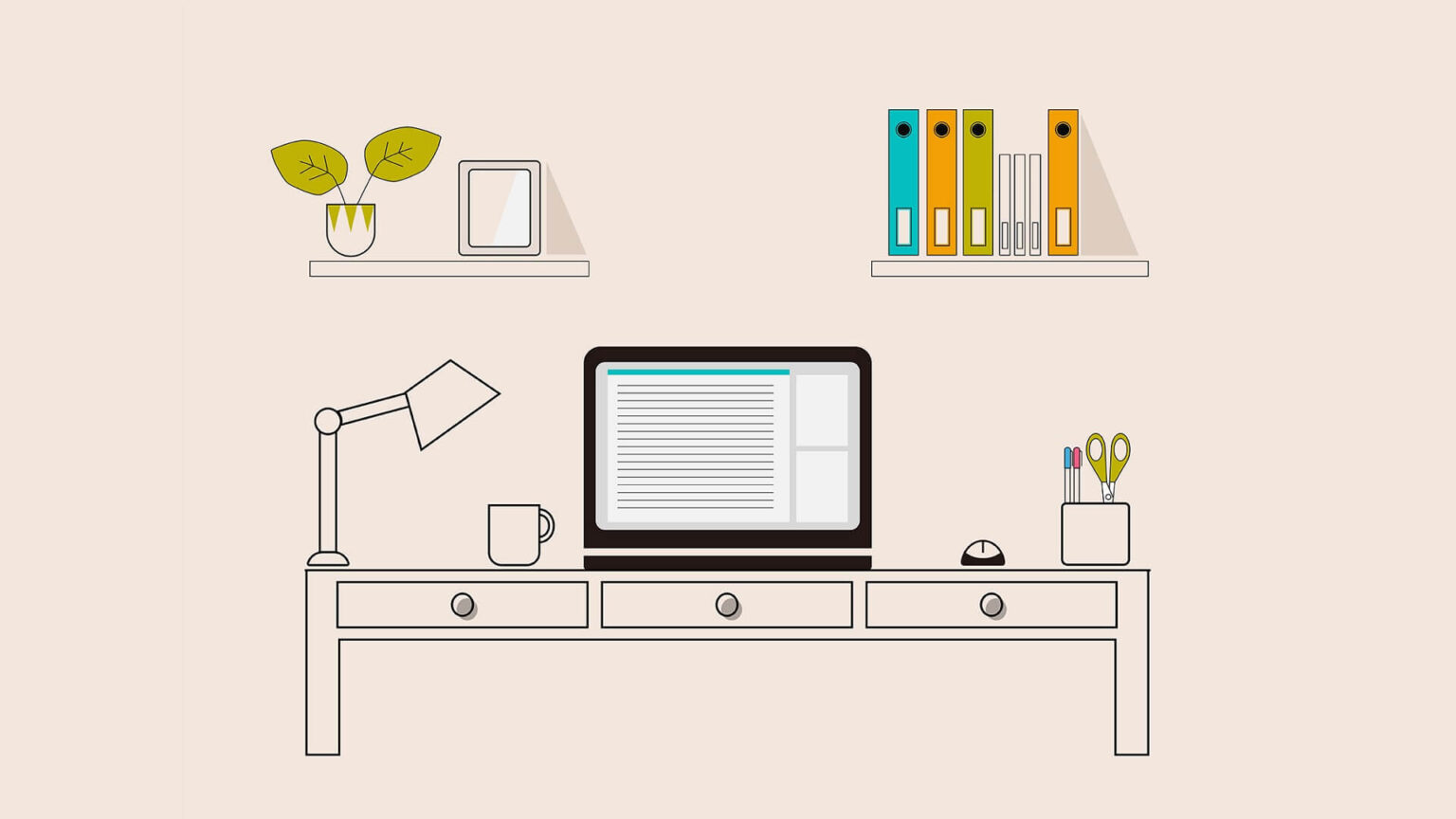
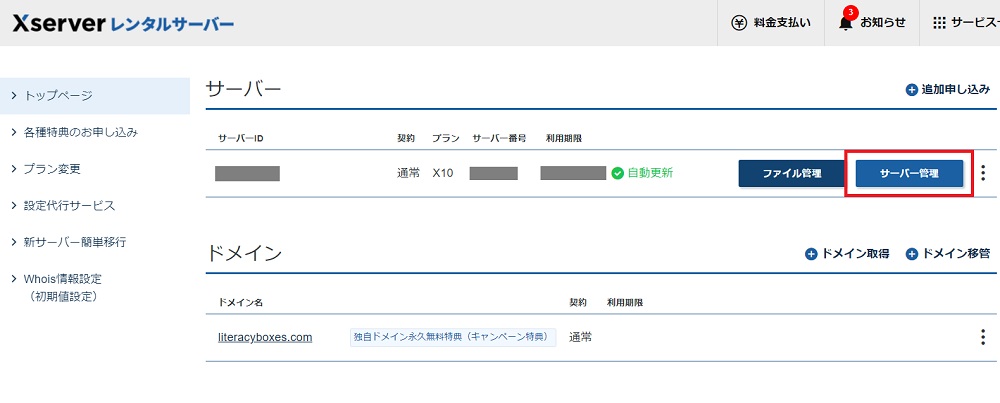
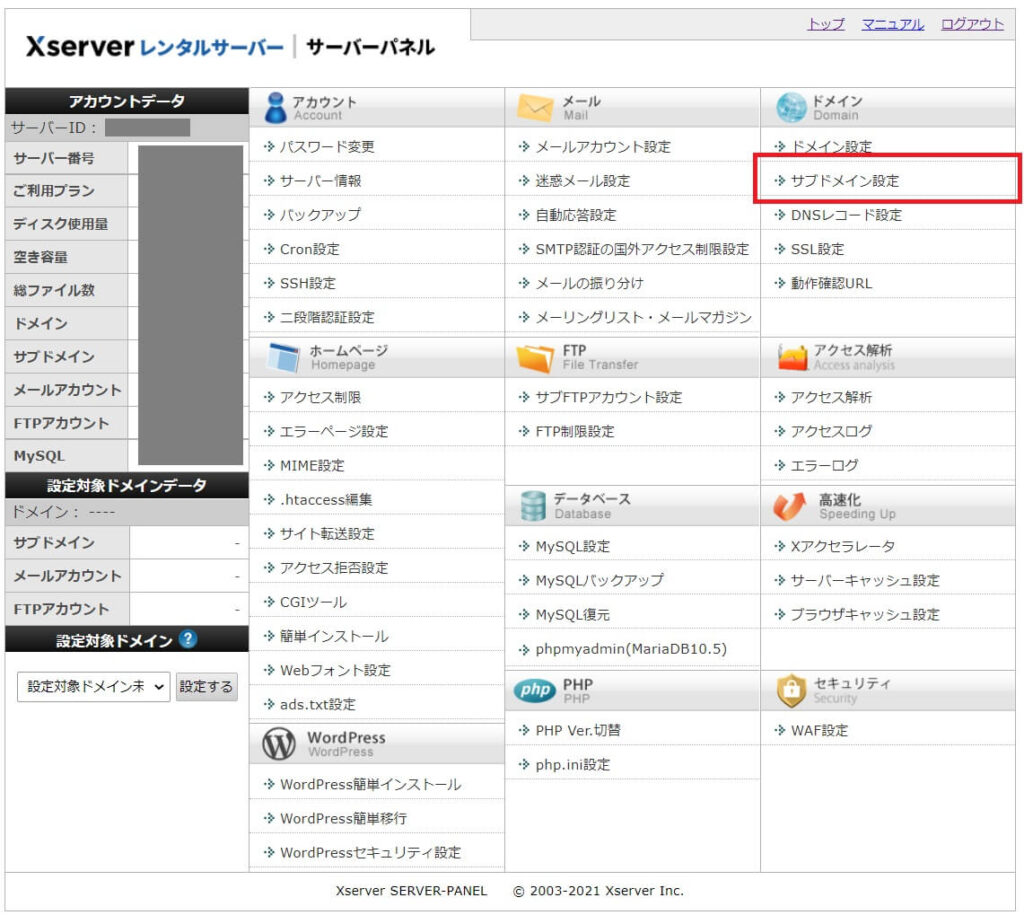
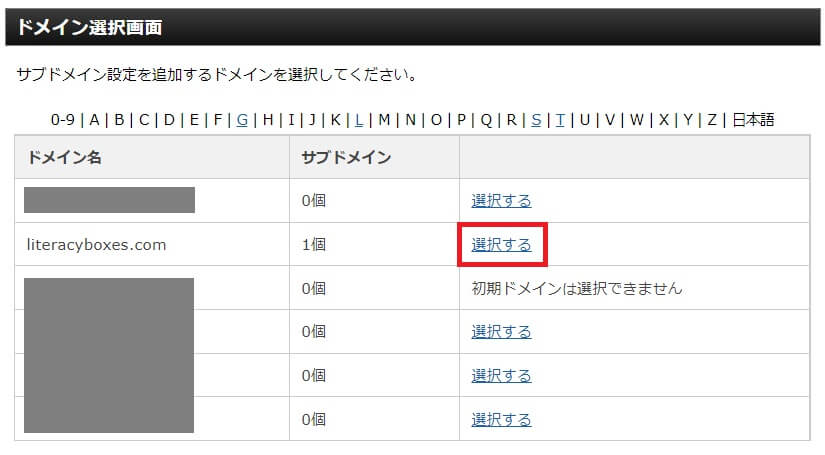
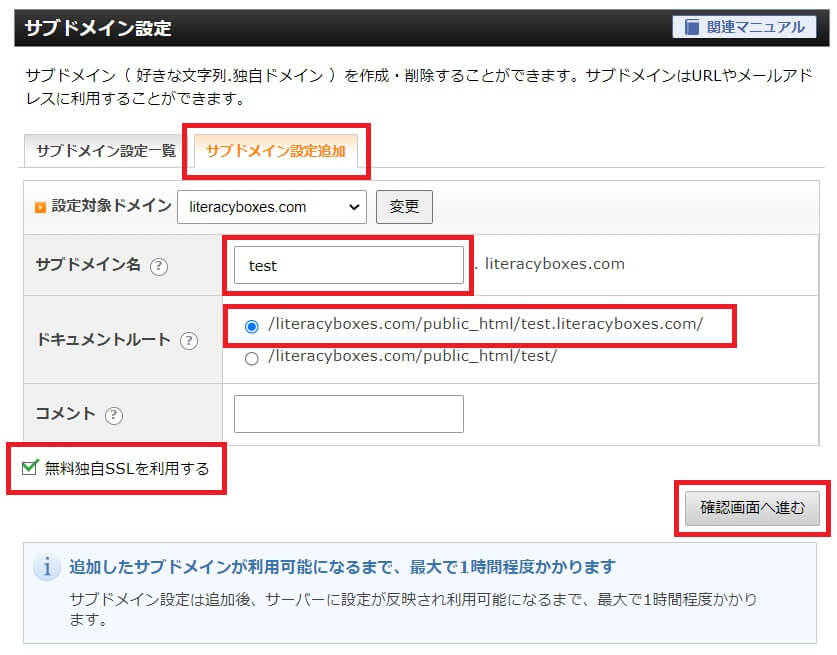
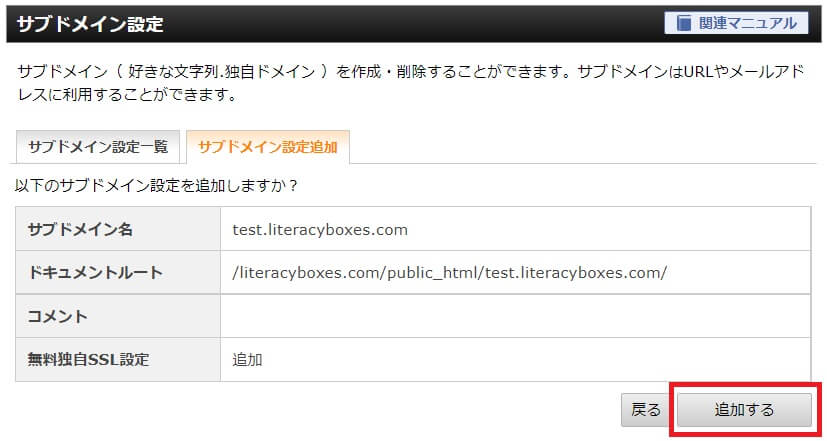
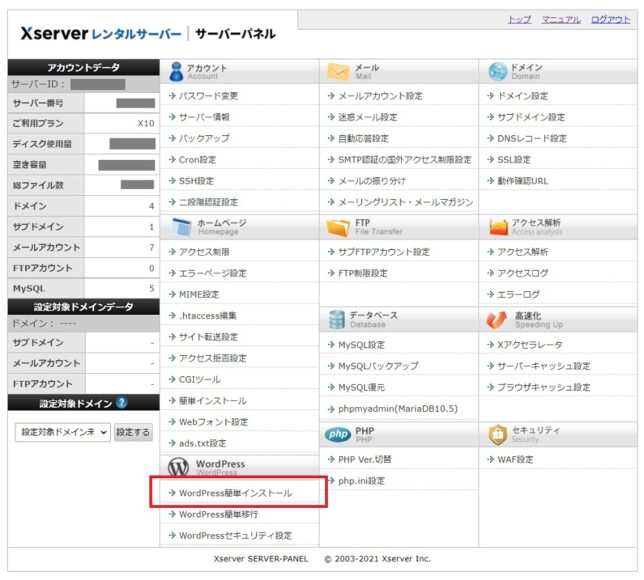

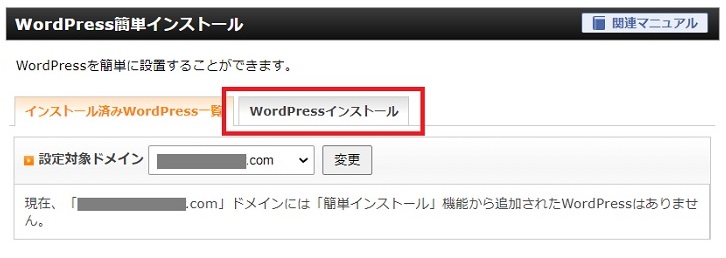
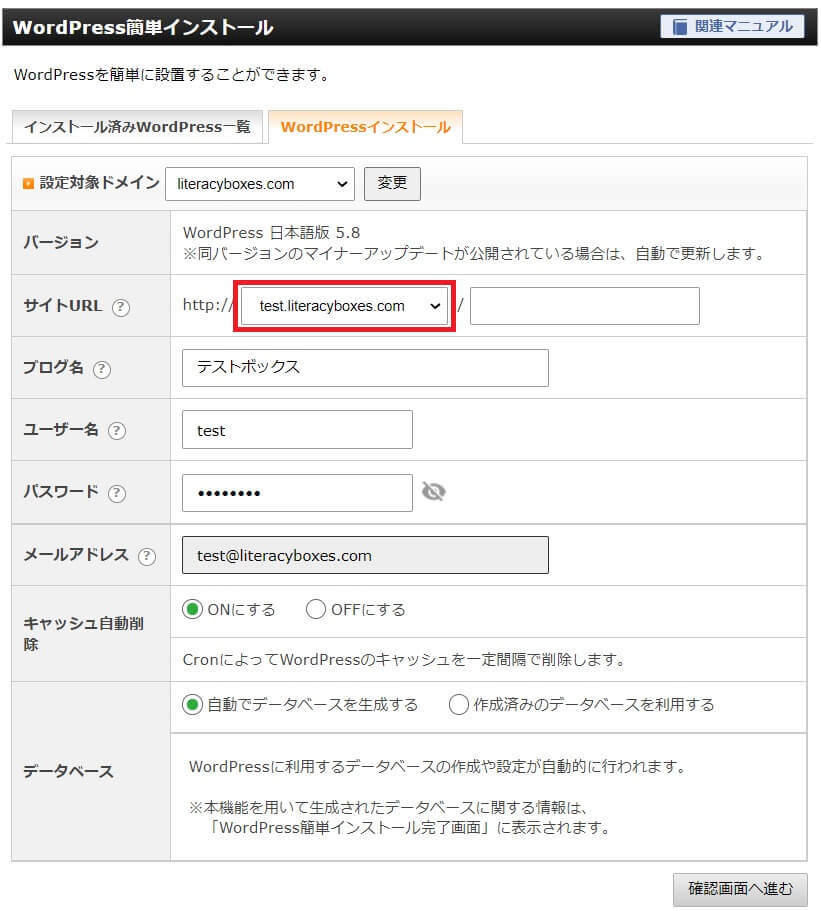
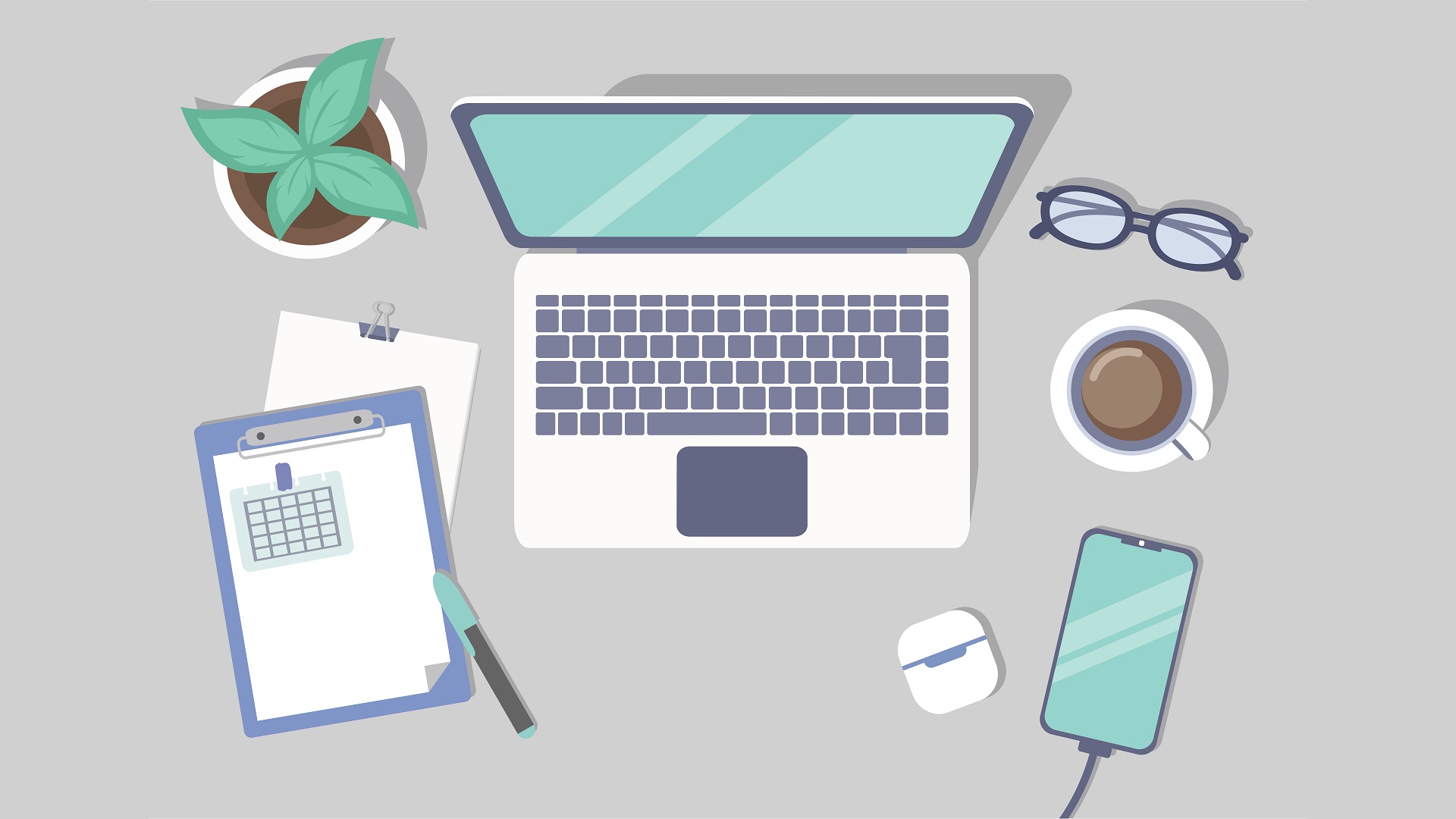
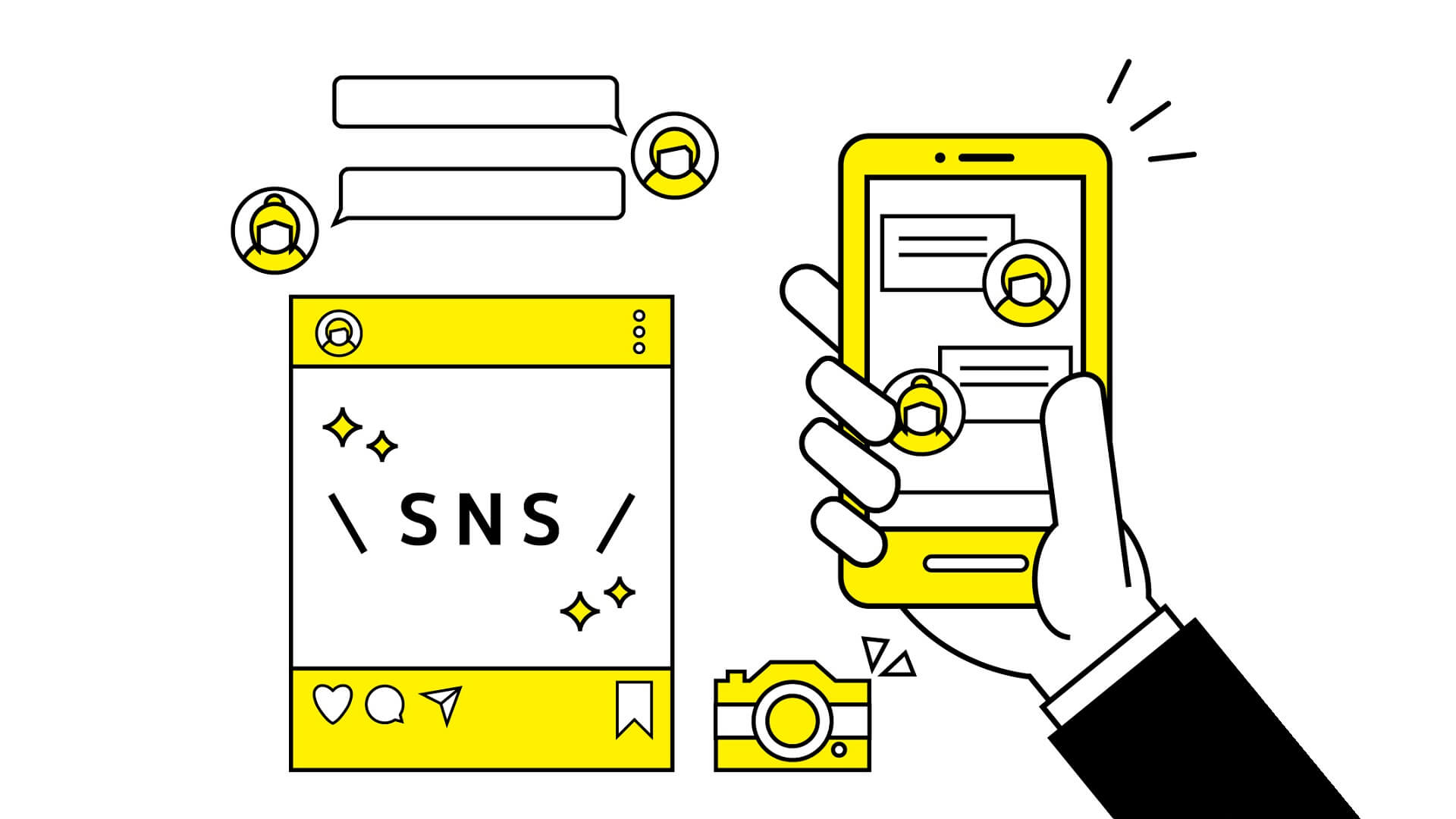
▼ コメント ▼